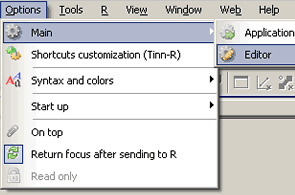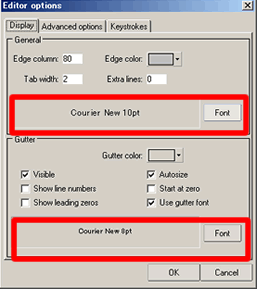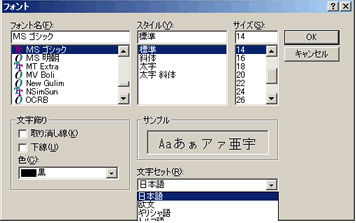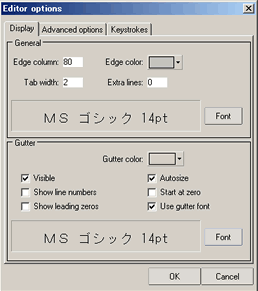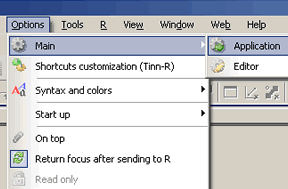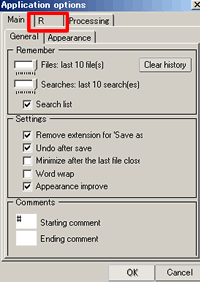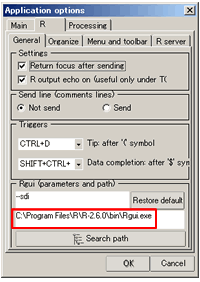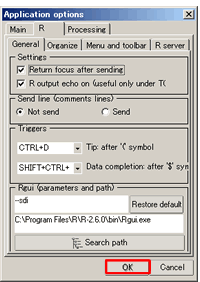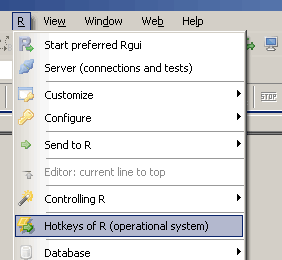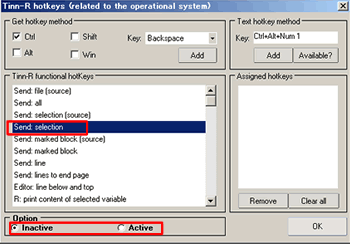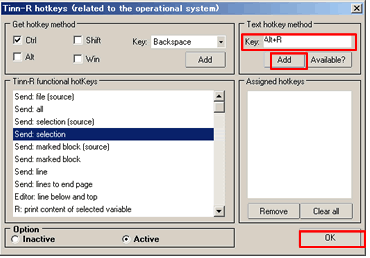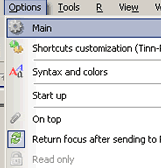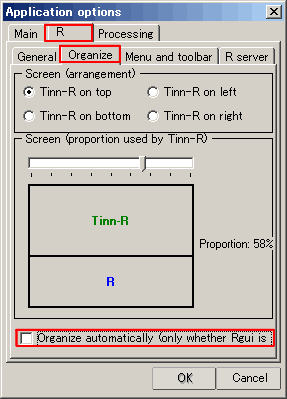Top > WindowsユーザーのためのR/Tinn-R > Tinn-Rの初期設定の方法
WindowsユーザーのためのR/Tinn-R
Tinn-Rの初期設定の方法
(1) |
(2) |
[Option] →[Main]→[Editor] をクリックします |
上図に似た画面が表示されます。2箇所にある [Font] をクリックして順に以下 (3) の設定をします。 |
(3) |
(4) |
[フォント名] を[MS ゴシック] に変更します。 |
[OK] をクリックします |
(1) |
(2) |
[Option] →[Main]→[Application] をクリックします。 |
[R] タブをクリックします。 |
(3) |
(4) |
[Search path]の上側に「C:\Program Files\R\R-2.15.3\bin\i386\Rgui.exe」あるいは「C:\Program Files\R\R-2.15.3\bin\x64\Rgui.exe」と表示されていることを確認します。前者が32bit版,後者が64bit版のRです。 |
[OK] をクリックします |
(1) |
(2) |
[R] →[Hotkeys of R] をクリックします |
[Send Selection] を選択します。 |
(3) |
[Key] 欄に[Alt + R] と入力します。 |
(1) |
(2) 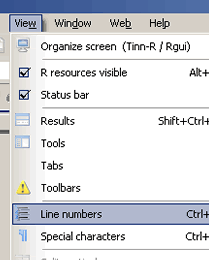 |
[Options] →[Return focus after sending to R] をクリックしてinactiveに変更します。この操作により,Tinn-RからRにデータを転送した後, 自動的にTinn-Rに戻ることを禁止できます。 |
[View] → [Line numbers] をクリックしてactiveに変更します。この操作により,行番号を表示することができます。 |
(3) |
[Option] →[Main]→[Application] をクリックします。 |
目次: WindowsユーザーのためのR/Tinn-R
|
||
| Tweet |
|
著者: 奥村泰之 (Curriculum Vitae) |